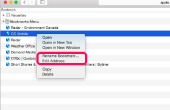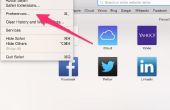Of u van Apple Mac OS X of iOS gebruikmaakt, met Safari kunt u gemakkelijk uw gebruikersnamen en wachtwoorden beheren. Met Safari's ingebouwde password manager, kunt u opslaan, verwijderen en zelfs verwijzen naar uw gebruikersnaam en wachtwoord combinaties voor de websites die u zich aanmeldt bij. Voor added plee kunt Safari's AutoFill functie uw opgeslagen website aanmeldingen automatisch in te vullen velden gebruikersnaam en wachtwoord voor u.
Niveau: Beginner
Moeilijkheid: Gemakkelijk
Opslaan van wachtwoorden met Safari op Mac OS X
Voordat Safari uw gebruikersnamen en wachtwoorden herinneren kan, Safari's AutoFill functie inschakelen. Schakel automatisch doorvoeren, open het "Safari" menu en klik op "Voorkeuren..." en selecteer "AutoFill." Vink het vakje naast 'gebruikersnamen en wachtwoorden.
Nu, wanneer Safari uw website inloggen activiteit detecteert, wordt u gevraagd als u Safari het wachtwoord moet onthouden. Om te beginnen met het opslaan van uw gebruikersnamen en wachtwoorden, ga en inloggen op een website zoals u dat gewend bent. Wanneer gevraagd als Safari uw wachtwoord moet opslaan, klikt u op "Ja." Gewoon herhaal dit proces voor elke website waarvoor u graag Safari te onthouden van uw login-gegevens. De volgende keer dat u één van de opgeslagen websites bezoekt, zijn de gebruikersnaam en wachtwoord velden automatisch gevuld met uw login-gegevens.
Managing Passwords met Safari op Mac OS X
U kunt uw opgeslagen wachtwoorden verwijderen elk moment met Safari's password manager. U kunt een opgeslagen wachtwoord verwijderen, open het "Safari" menu en klik op "Voorkeuren..." en vervolgens "Wachtwoorden". Zoek en selecteer de inloggegevens van de website die u wilt verwijderen. Bevestiging is niet verplicht om een opgeslagen wachtwoord, dus dubbel te controleren uw selectie voordat u verdergaat. Klik op de knop "Verwijderen" of druk op "Delete"-toets van uw toetsenbord.
U kunt ook een opgeslagen wachtwoord in tekst zonder opmaak weergeven--misschien u bent vergeten uw gebruikersnaam en wachtwoord, of misschien Safari de verkeerde login-gegevens opgeslagen. Het weergeven van uw opgeslagen wachtwoorden is eenvoudig: weer, open het "Safari" menu, dan "Voorkeuren..." en vervolgens "Wachtwoorden". Vink het vakje naast 'Toon wachtwoorden.' Typ desgevraagd het beheerderswachtwoord.
Ook, ontvangt u mogelijk een of meer extra aanwijzingen op het scherm vragend u om Safari toegang geven tot uw sleutelhanger--Klik gewoon op "Allow" voor elke vraag. De sleutelhanger is Mac OS x primaire wachtwoord managementsysteem, en is verantwoordelijk voor uw wachtwoorden en persoonlijke gegevens veilig houden.
Opslaan van wachtwoorden met Safari op iOS
Net als met de desktop-versie, Safari's AutoFill functie voor het opslaan van wachtwoorden inschakelen: Open de 'Instellingen' app op uw iPhone of iPad, tik op het menu 'Safari' instellingen, en vervolgens het menu "Wachtwoorden & automatisch doorvoeren". 'Namen en wachtwoorden' inschakelen door het jatten van uw vinger over de knop switch. Een prompt wordt weergegeven als u wilt dan Passcode Lock inschakelen. Maak uw keuze door te tikken op een van de opties. Als u onttrekt "Draai op Passcode Lock", wordt u gevraagd om te maken van een pass code.
Waarschuwing! Als u doorgaat zonder wachtwoord, zal uw opgeslagen wachtwoorden zichtbaar zijn voor iedereen met toegang tot uw iPhone of iPad.
Nu, wanneer u op een website in Safari--inlogt tenzij u reeds hebt opgeslagen login info voor deze site--Safari vragen of het wachtwoord moet onthouden: kraan "Save Password." De volgende keer dat u één van de opgeslagen websites bezoekt, vullen de velden gebruikersnaam en wachtwoord automatisch met uw login-gegevens.
Beheer van wachtwoorden met Safari op iOS
U kunt uw opgeslagen wachtwoorden verwijderen vanaf uw iPhone of iPad de Safari instellingen. U kunt een opgeslagen wachtwoord verwijderen, open de 'Instellingen' app, tik op het menu 'Safari' instellingen en vervolgens het menu "Wachtwoorden & AutoFill". Tik op het menu 'Opgeslagen wachtwoorden'. Tik op "Edit", vinden de inloggegevens van de website die u wilt verwijderen en tik op het. Zodra u uw selectie hebt gemaakt, tik op "Verwijderen" en dan "Delete" weer. Hebt u een toegangscode ingeschakeld, voer uw pass code wanneer daarom wordt gevraagd.
Als u een gebruikersnaam of wachtwoord vergeten bent, kunt u uw opgeslagen wachtwoorden bekijken in uw iPhone of iPad de Safari instellingen. Als u wilt bekijken een wachtwoord, ga terug naar het menu "Wachtwoorden & automatisch doorvoeren" en tik op "Opgeslagen wachtwoorden." De inloggegevens van de website die u wilt bekijken en tik op het vinden Hebt u een toegangscode ingeschakeld, voer uw pass code wanneer daarom wordt gevraagd.
Beveiligingswaarschuwingen
Beveiligingswaarschuwingen in Safari:
Zonder een beheerder wachtwoord op uw computer of Passcode Lock ingeschakeld op uw iOS-apparaat, uw opgeslagen wachtwoorden zijn zichtbaar voor iedereen die toegang tot uw computer of apparaat heeft.
Zelfs met een admin wachtwoord op uw computer en Passcode Lock ingeschakeld voor uw apparaat, uw gebruikersnamen zijn zichtbaar voor iedereen met toegang tot uw computer of apparaat.